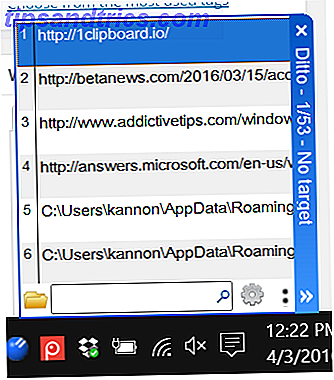Recientemente he estado buscando opciones para expandir el almacenamiento en mi Raspberry Pi (Reino Unido). Dichas opciones son limitadas: los puertos USB a menudo son usados por controladores de teclado, mouse o juegos retro. Consejos útiles para la configuración del controlador de un Raspberry Pi Retro Gaming Center Consejos útiles para la configuración de un centro de juegos retro Raspberry Pi Leer más, mientras que la ranura para tarjeta SD está naturalmente limitado a un solo dispositivo.
En términos de ampliar el almacenamiento a través de dispositivos USB, hay dos opciones, pero la forma en que las conecte afectará el éxito que tenga. Por ejemplo, puede conectar su unidad de disco duro USB o memoria USB a uno de los puertos USB, pero si ese puerto es necesario para otro dispositivo, las cosas pueden ser complicadas.
Muchos propietarios de Raspberry Pi usan concentradores USB con alimentación para evitar este problema, y una vez que reconoces la importancia de esto (la computadora no consume suficiente energía para manejar la mayoría de los dispositivos USB), entonces agregas un nuevo dispositivo USB: almacenamiento o de lo contrario, no debería ser un problema.
Sin embargo, hay algunas cosas que debes tener en cuenta al ampliar el almacenamiento en tu Raspberry Pi. Aunque en realidad solo hay dos opciones comunes de almacenamiento USB (unidad flash y unidad de disco duro), también debe buscar a continuación un truco de expansión de tarjetas muy útil para Raspbian Optimizar el poder de su Raspberry Pi con Raspbian Optimizar el poder de su frambuesa Pi con Raspbian Como corresponde a un hombre con demasiada tecnología en sus manos, he estado jugando con mi Raspberry Pi recientemente, configurando el dispositivo para que funcione a su máximo potencial. Continúa funcionando como ... Leer más sistema operativo.
Tres principales opciones de almacenamiento
Encontrará que para agregar, almacenar y eliminar datos en una Raspberry Pi, tiene tres opciones principales:
- Tarjeta SD / SDHC
- memoria USB
- Unidad de disco duro USB
También puede usar unidades de red, unidades USB DVD-R y dispositivos NAS Synology DiskStation DS413j NAS Review and Giveaway Synology DiskStation DS413j Evaluación NAS y Giveaway Llamar a Synology DiskStation DS413j un dispositivo Network Attached Storage (NAS) es una subestimación degradante, pero sí, sirve archivos a través de la red. Decir que tiene funcionalidad RAID también es algo injusto ... Leer más (¡tal vez impulsado por una Raspberry Pi!) Para almacenamiento adicional, pero los que se mencionan arriba se deben considerar sus tres opciones principales.
Examinaremos las tres opciones con más detalle, cómo se pueden usar de manera más efectiva y cuáles son las deficiencias o inconvenientes.
Usando una tarjeta SD para almacenamiento de datos Raspberry Pi
SanDisk 32GB Ultra Class 10 Tarjeta de memoria SDHC UHS-I de hasta 80MB, gris / negro (SDSDUNC-032G-GN6IN) SanDisk 32GB Ultra Clase 10 Tarjeta de memoria SDHC UHS-I de hasta 80MB, gris / negro (SDSDUNC-032G-GN6IN) Compre ahora en Amazon $ 11.00
Como probablemente sabrá si está usando una Raspberry Pi, la tarjeta SD es la principal opción de almacenamiento. El Pi usa esta tarjeta, que debería ser una tarjeta SDHC para obtener los mejores resultados, como un dispositivo de arranque, para ejecutar el sistema operativo y el almacenamiento general. Reemplaza efectivamente el rol de una unidad de disco duro en las computadoras de escritorio estándar, aunque podría considerarse más parecido a una SSD. ¿Cómo funcionan las unidades de estado sólido? ¿Cómo funcionan las unidades de estado sólido? En este artículo, aprenderá exactamente qué son las unidades SSD, cómo funcionan y funcionan realmente las unidades SSD, por qué las SSD son tan útiles y la principal desventaja de las unidades SSD. Lea más en términos de la falta de partes móviles y de poca energía.

Hay varios sistemas operativos 10 Sistemas operativos que puede ejecutar con Raspberry Pi 10 Sistemas operativos que puede ejecutar con Raspberry Pi El hardware de la Raspberry Pi solo es solo una cara de la historia: Hoy exploro 10 sistemas operativos diferentes que puede instalar. Leer más para la Raspberry Pi. Probablemente el más popular es Raspbian Optimice el poder de su Raspberry Pi con Raspbian Optimice el poder de su Raspberry Pi con Raspbian Como corresponde a un hombre con demasiada tecnología en sus manos, he estado jugando con mi Raspberry Pi recientemente, configurando el dispositivo para que funcione a su máximo potencial. Continúa ejecutándose como ... Leer más, que de forma predeterminada está diseñado para ejecutarse en una tarjeta SD de 2 GB. El resultado es que al flashear una imagen de Raspbian, todas las tarjetas SD tendrán una partición de 2 GB, con una gran parte del almacenamiento de la tarjeta SD sin usar.
Afortunadamente hay una forma de evitar esto. Se incluye una función de sistema de archivos expandible en la pantalla raspi-config en Raspbian, y le permite expandir el tamaño de la partición a la capacidad máxima de su tarjeta SD. Ver 4 ajustes en Super Charge Tu Raspberry Pi 4 Ajustes en Super Charge Tu Raspberry Pi 4 Ajustes en Super Charge Tu Raspberry Pi Te sorprenderá saber que hay muchos ajustes que se pueden aplicar a la Raspberry Pi, tanto desde dentro de la configuración pantalla y en cómo configurar e instalar su operación ... Lea más para obtener detalles completos sobre cómo hacer esto.
Conexión y montaje de una unidad flash USB
SanDisk Ultra Flair 16GB USB 3.0 Flash Drive - SDCZ73-016G-G46 SanDisk Ultra Flair 16GB USB 3.0 Flash Drive - SDCZ73-016G-G46 Comprar ahora En Amazon $ 5.78
Insertar una unidad flash USB no tendrá el mismo efecto que en un sistema operativo como Ubuntu o Windows. En su lugar, deberá montar manualmente el dispositivo para usarlo como almacenamiento USB adicional para su Raspberry Pi.
sudo ls /dev/sd*

Esto revelará el nombre correcto del dispositivo USB (ya sea sda1 o sda2). Luego debe ingresar lo siguiente, teniendo cuidado de reemplazar [USB_DEVICE_NUMBER] con el nombre del dispositivo como se describe arriba.
sudo mount -t vfat /dev/[USB_DEVICE_NUMBER]/mnt/usb
Su unidad flash USB se montará como un dispositivo, accesible desde el buscador de archivos en su Raspberry Pi.
¿Qué ocurre con un disco duro USB?
Particularmente útil si está usando su Raspberry Pi como el componente principal de un centro multimedia. El hardware que necesitará para crear un Raspberry Pi Media Center El hardware que necesitará para construir un Raspberry Pi Media Center Con tantas maneras de usarlo, usted No debería sorprenderse que la Raspberry Pi haya vendido más de 1 millón de unidades. Aunque está diseñado para un propósito clave (programación), esta pequeña computadora del tamaño de una tarjeta de crédito ... Leer más o la caja NAS, la conexión de una unidad de disco duro brindará un impulso de almacenamiento masivo.
Seagate Expansion Disco duro externo portátil de 2TB USB 3.0 (STEA2000400) Seagate Expansion Disco duro externo portátil de 2TB USB 3.0 (STEA2000400) Comprar ahora En Amazon $ 64.99

Además, preste atención al uso de concentradores USB con alimentación, como se mencionó anteriormente. Si su unidad de disco duro USB no tiene fuente de alimentación (es poco probable, pero existen), entonces debe usar un concentrador USB con alimentación. Una unidad de disco duro con su propia fuente de alimentación se debe utilizar de lo contrario.
Ahora, puede tener problemas para montar una unidad de disco duro USB en su Raspberry Pi. En una situación ideal, este sería un caso de plug-and-play, y si tiene la Pi más actualizada, entonces debería poder acceder a su HDD con su minicomputadora sin problemas; el dispositivo debe montarse automáticamente. y todo solo funcionará
Sin la configuración correcta y el sistema de archivos de disco, sin embargo, encontrará que la unidad de disco funciona mal. Por ejemplo, es posible usar una unidad NTFS con la adición de un controlador, pero la transferencia de datos con este método es lenta. Para utilizar su unidad de disco duro USB de manera efectiva (y exclusivamente en su Raspberry Pi), se debe utilizar el sistema de archivos EXT 4, de modo que si ya tiene datos en su HDD, primero tendrá que hacer una copia de seguridad antes de volver a formatear.
Configuración de una unidad de disco duro USB para la Raspberry Pi
¿Está vacía la unidad de disco duro USB externa? Si es así, debe formatearlo en EXT4, algo que puede hacer dentro de Raspbian con:
sudo mkfs.ext4 /dev/sda1 -L untitled
Si primero necesita montar la unidad (por ejemplo, es posible que ya tenga una partición EXT4), use lo siguiente:
sudo mkdir /mnt/usbdrive
Esto crea un directorio para el dispositivo, que se monta con este comando:
sudo mount /dev/sda1 /mnt/usbdrive
Puede usar el siguiente comando para enumerar los contenidos de la unidad montada:
ls /mnt/usbdrive
Finalmente, si planea extraer la unidad mientras la Raspberry Pi está encendida:
sudo umount /dev/sda1
Como nota al margen, si no quiere reformatear su disco duro con el sistema de archivos EXT4, puede seguir utilizando NTFS con un golpe de rendimiento. Necesitará una unidad para esto, así que abra la Terminal e ingrese:
sudo apt-get install ntfs-3g
Esto instalará el controlador, permitiéndole usar una unidad de disco duro NTFS con su Raspberry Pi.
Fácil de configurar: si toma la decisión correcta
Con dos opciones de almacenamiento extendido para USB (más la ventaja de maximizar el almacenamiento de la tarjeta SD en Raspbian), la Raspberry Pi puede tener acceso a la misma cantidad de espacio externo que una computadora de escritorio.

Aunque la capacidad de utilizar una unidad flash USB es útil, probablemente obtendrá el mejor almacenamiento y los mejores resultados utilizando una unidad de disco duro USB externa formateada con EXT4. Sin embargo, deberá ser una unidad dedicada, ya que EXT4 no es compatible con otros sistemas operativos. Si esto no es práctico, use una unidad de disco duro formateada como NTFS con el controlador ntfs-3g.
El almacenamiento adicional proporciona beneficios en la mayoría de los proyectos de Raspberry Pi, desde un centro de medios con tecnología RaspBMC hasta la configuración de una caja NAS. Tenga en cuenta que lo que hemos discutido aquí es para el sistema operativo Raspbian y compilaciones relacionadas: otros (menos populares) sistemas operativos Raspberry Pi pueden tener diferentes comandos y controladores para administrar el almacenamiento.
Créditos de las imágenes: Vector frambuesa, unidad flash a través de Shutterstock